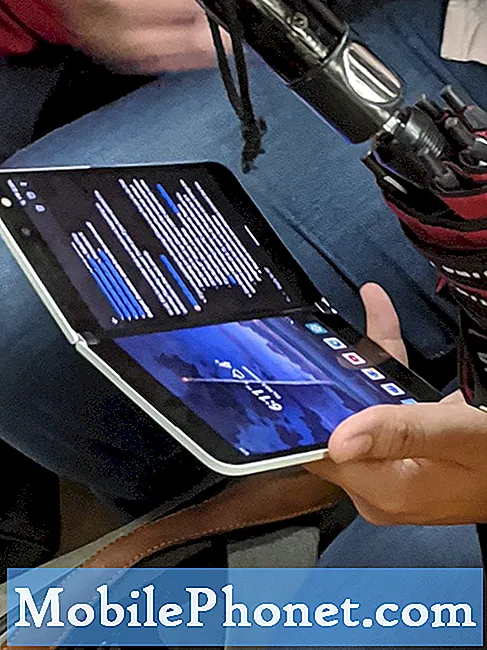Sisältö
- Ymmärrä syy, miksi #Samsung Galaxy S7 (# GalaxyS7) ei voi enää muodostaa yhteyttä Wi-Fi-verkkoon, johon se yhdistettiin Android 7 Nougat -päivityksen jälkeen, ja opi selvittämään sen vianetsintä, jos se tapahtuu sinulle.
- Ota selvää, miksi Wi-Fi-kytkin poistetaan käytöstä tai harmaantuu ilman näkyvää syytä päivityksen jälkeen, ja tiedä, mitä tehdä, kun se tulee sinulle.

Ongelma: Galaxy S7 -laitteeni ei voi muodostaa yhteyttä kotiverkkoani Wi-Fi-verkkoon. Kun yritän muodostaa yhteyden siihen, puhelin sanoo, että yhteyden muodostaminen katkeaa. Se alkoi juuri, enkä todellakaan tiedä, mikä ongelma on, koska olin yhteydessä kotini Wi-Fi-verkkoon puhelimen päivityksen aikana. Heti kun puhelin on käynnistynyt uudelleen päivityksen jälkeen, ongelma alkoi. Joten sen on oltava uusi päivitys, joka sekoitti puhelimeni. Oletko tavannut tällaista ongelmaa aiemmin? Kiitos.
Ongelmien karttoittaminen: Yritämme sulkea pois yhden mahdollisuuden kerrallaan, jotta voimme tehdä johtopäätöksen ja tietää, mikä ongelman syy todella on. Kun meillä on nämä tiedot, voimme helposti muotoilla ratkaisun, joka saattaa korjata ongelman, ilman että kuulet tai tuot puhelimesi teknikkoon. Tässä sinun on tehtävä…
Vaihe 1: Käynnistä puhelin uudelleen vikasietotilassa ja yritä muodostaa yhteys samaan verkkoon
Tämän menettelyn tarkoituksena on, että tiedät välittömästi, onko kolmannen osapuolen sovelluksillasi jotain tekemistä ongelman kanssa, koska jos on, voit korjata sen tässä vaiheessa. Sinun tarvitsee vain löytää sovellus ja tyhjentää sen välimuisti ja tiedot. Jos se ei toimi, sinun on poistettava se. Näin käynnistät puhelimesi vikasietotilassa:
- Pidä virtanäppäintä painettuna.
- Kun Samsung Galaxy S7 -logo tulee näkyviin, vapauta virtapainike ja pidä heti äänenvoimakkuuden vähennyspainiketta painettuna.
- Pidä äänenvoimakkuuden vähennyspainiketta painettuna, kunnes se käynnistyy uudelleen.
- Kun “Vikasietotila” tulee näyttöön, vapauta äänenvoimakkuuden vähennyspainike välittömästi.
Kun olet tässä tilassa, yritä muodostaa yhteys Wi-Fi-verkkoon, johon yhdistit aiemmin, ja jos se onnistuu, epäilemme vahvistavan, että kolmannen osapuolen sovelluksilla on jotain tekemistä ongelman kanssa. Etsi syylliset ja tyhjennä sitten välimuistit ja tiedot…
- Napauta aloitusnäytössä Sovelluskuvake.
- Napauta Asetukset.
- Napauta Sovellukset ja sovellusten hallinta.
- Pyyhkäise KAIKKI-välilehteen.
- Etsi ja napauta Kamera.
- Kosketa ensin Pakota sulkeminen -painiketta.
- Napauta tallennustilaa.
- Napauta Tyhjennä välimuisti ja Tyhjennä tiedot, Poista.
Jos välimuistin ja tietojen tyhjentäminen ei onnistu, poista epäillyt sovellukset. Seuraa vain samaa menettelyä ja napauta Poista. Tiedän, että tällainen menettely, niin yksinkertainen kuin miltä se näyttää, on helpompi sanoa kuin tehdä. Joten jos ongelma jatkuu kaiken tämän jälkeen, kannattaa ehkä palauttaa puhelimesi, mutta varmista, että varmuuskopioit kaikki tiedot ja tiedostot ensin, kun ne poistetaan.
- Napauta aloitusnäytössä Sovellukset-kuvaketta.
- Etsi ja napauta Asetukset ja kosketa sitten Varmuuskopioi ja palauta.
- Napauta Tehdasasetusten palautus ja kosketa Nollaa laite.
- Jos näytön lukitustoiminto on käytössä, kirjoita salasanasi tai PIN-koodisi.
- Kosketa Jatka.
- Vahvista toiminto napauttamalla Poista kaikki.
Vaihe 2: Unohda Wi-Fi-verkko ja yritä muodostaa yhteys uudelleen
Tee tämä toimenpide, jos et palauttanut tehdasasetuksia. Se on erittäin helppo tehdä - mene vain Wi-Fi-näyttöön ja poista tai "unohda" verkko, johon käytit yhdistämistä, ja anna sitten puhelimesi havaita ja muodostaa yhteys siihen uudelleen nähdäksesi, onko se onnistunut.
Tämä on oikeastaan yksi tapa tietää, onko sinulla vielä oikeat kirjautumistiedot verkkoyhteyden luomiseen erityisesti julkisen hotspotin kohdalla - verkon omistaja on saattanut vaihtaa salasanan. Jos ongelma ei poistu, yritä kuitenkin tehdä seuraava vaihe.
Vaihe 3: Käynnistä puhelin uudelleen palautustilassa ja pyyhi välimuistiosio
Tämä on askel, jota kannattaa unohtaa varsinkin, että puhelin on juuri päivittänyt laiteohjelmistonsa. Aina on mahdollista, että jotkut järjestelmän välimuistit vioittuivat päivitysprosessin aikana. Sillä on melkein sama vaikutus kuin perusasetusten palautuksella, että tietojasi ja tiedostojasi ei poisteta. Näin ...
- Sammuta puhelin.
- Pidä Koti- ja Äänenvoimakkuuden lisäysnäppäimiä painettuna ja pidä sitten virtapainiketta painettuna.
- Kun Samsung Galaxy S7 näkyy näytöllä, vapauta virtanäppäin, mutta jatka Koti- ja Äänenvoimakkuuden lisäysnäppäinten pitämistä.
- Kun Android-logo tulee näkyviin, voit vapauttaa molemmat näppäimet ja jättää puhelimen olemaan noin 30-60 sekuntia.
- Selaa vaihtoehtoja äänenvoimakkuuden vähennysnäppäimellä ja korosta pyyhi välimuistiosio.
- Kun olet korostettu, voit valita sen painamalla virtapainiketta.
- Korosta nyt vaihtoehto ”Kyllä” äänenvoimakkuuden vähennyspainikkeella ja valitse se painamalla virtapainiketta.
- Odota, kunnes puhelimesi on pyyhkinyt välimuistiosion. Kun olet valmis, korosta ”Käynnistä järjestelmä uudelleen nyt” ja paina virtanäppäintä.
- Puhelin käynnistyy nyt uudelleen tavallista kauemmin.
Vaihe 4: Suorita Master Reset Galaxy S7: ssä
Jos edelliset vaiheet eivät toimineet ja puhelin ei vieläkään pysty muodostamaan yhteyttä Wi-Fi-verkkoon, on aika yrittää nollata puhelin ja palauttaa se oletusasetuksiinsa. Mutta tietysti varmista, että varmuuskopioit tiedot ja tiedostot, koska ne poistetaan.
- Sammuta Samsung Galaxy S7.
- Pidä Koti- ja Äänenvoimakkuuden lisäysnäppäimiä painettuna ja pidä sitten virtapainiketta painettuna. HUOMAUTUS: Ei ole väliä kuinka kauan pidät Koti- ja Äänenvoimakkuuden lisäysnäppäimiä painettuna, se ei vaikuta puhelimeen, mutta kun pidät virtapainiketta painettuna, puhelin alkaa vastata.
- Kun Samsung Galaxy S7 näkyy näytöllä, vapauta virtanäppäin, mutta jatka Koti- ja Äänenvoimakkuuden lisäysnäppäinten pitämistä.
- Kun Android-logo tulee näkyviin, voit vapauttaa molemmat näppäimet ja jättää puhelimen olemaan noin 30-60 sekuntia. HUOMAUTUS: Asennetaan järjestelmäpäivitystä -viesti voi näkyä näytöllä muutaman sekunnin ajan, ennen kuin Android-järjestelmän palautusvalikko tulee näkyviin. Tämä on vasta koko prosessin ensimmäinen vaihe.
- Selaa vaihtoehtoja äänenvoimakkuuden vähennyspainikkeella ja korosta ”pyyhi tiedot / tehdasasetusten palautus”.
- Kun olet korostettu, voit valita sen painamalla virtapainiketta.
- Korosta nyt vaihtoehto ”Kyllä - poista kaikki käyttäjätiedot” äänenvoimakkuuden vähennyspainikkeella ja valitse se painamalla virtapainiketta.
- Odota, kunnes puhelimesi on suorittanut perusasetusten palautuksen. Kun olet valmis, korosta ”Käynnistä järjestelmä uudelleen nyt” ja paina virtanäppäintä.
- Puhelin käynnistyy nyt uudelleen tavallista kauemmin.
Toivon, että tämä vianmääritysopas voi auttaa sinua.
Galaxy S7: n vianmääritys käytöstä poistetulla Wi-Fi-kytkimellä päivityksen jälkeen
Ongelma: Puhelimessani näyttää olevan ongelma. Jotenkin Wi-Fi-painike on poistettu käytöstä, enkä voi kytkeä sitä päälle. Se alkoi päivityksen jälkeen, ja olen todella varma, johtuuko se päivityksestä vai ei. Painike on poistettu käytöstä siinä mielessä, että sitä ei voida kytkeä päälle tai pois päältä, koska se on harmaana, ikään kuin Wi-Fi ei enää olisi puhelimeni ominaisuus. Kuinka voin korjata tämän?
Ratkaisu: Kuten mainitsit, päivitit puhelimesi laiteohjelmiston, on mahdollista, että päivitys aiheutti ongelman. Ensimmäinen asia, joka sinun pitäisi tehdä, on eristää ongelma suorittamalla ohjelmiston vianmääritysmenettelyt ja tarkkailla, jatkuuko ongelma.
Aloita yrittämällä käynnistää puhelin vikasietotilassa nähdäksesi, onko ladattuja sovelluksia, jotka estivät laitetta toimimasta normaalisti. Huomaa, että tämä menettely on diagnostiikkatila, jossa kaikki kolmannen osapuolen sovellukset poistetaan väliaikaisesti käytöstä ja vain valmiiksi asennetut sovellukset toimivat järjestelmässä. Joten, vaikka tässä tilassa ja asia on edelleen käynnissä, voi olla toinen tekijä, joka aiheutti sen. Voit siirtyä seuraavaan vaiheeseen poistamalla puhelimen välimuistiosion.
Joten, vaikka vikasietotilassa ongelma jatkuu, voit poistaa puhelimesi välimuistiosion. Järjestelmän välimuistit ovat puhelimeesi tallennettuja tiedostoja, ja laiteohjelmisto käyttää niitä aina, kun avaat minkä tahansa sovelluksen. Joten jos nämä välimuistit vioittuvat, he eivät voi tehdä sitä, mitä heidän pitäisi tehdä, ja on mahdollista, että esiintyy useita ongelmia.Järjestelmän välimuistin poistaminen pakottaa laitteen luomaan uusia välimuisteja, jotka ovat yhteensopivia uuden järjestelmän kanssa.
Käynnistyksen jälkeen vikasietotilassa ja järjestelmän välimuistien poistamisen jälkeen puhelimesi ei kuitenkaan toiminut, laitteellasi on todennäköisesti monimutkaisempi laiteohjelmisto-ongelma. Tässä tapauksessa viimeinen keino on suorittaa perusasetusten palautus. Huomaa, että tämä toimenpide poistaa kaiken puhelimeesi tallennetun, joten muista varmuuskopioida kaikki tärkeät tiedostosi ennen sen suorittamista. Suorita toimenpiteet noudattamalla yllä olevia ohjeita.
YHTEYDESSÄ MEIDÄN
Olemme aina avoimia ongelmallesi, kysymyksiisi ja ehdotuksiisi, joten ota rohkeasti yhteyttä täyttämällä tämä lomake. Tämä on ilmainen palvelumme, jota emme veloita sinulta senttiäkään. Huomaa kuitenkin, että saamme satoja sähköposteja päivittäin, ja on mahdotonta vastata jokaiseen niistä. Mutta voit olla varma, että luemme jokaisen saamamme viestin. Niille, joille olemme auttaneet, levitä sanaa jakamalla viestit ystävillesi tai vain pitämällä Facebook- ja Google+ -sivumme tai seuraamalla meitä Twitterissä.